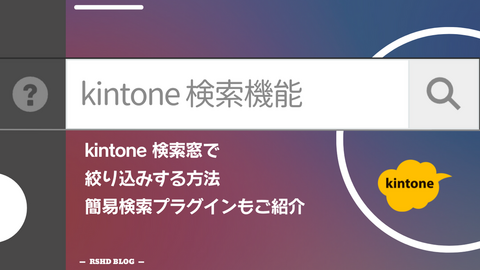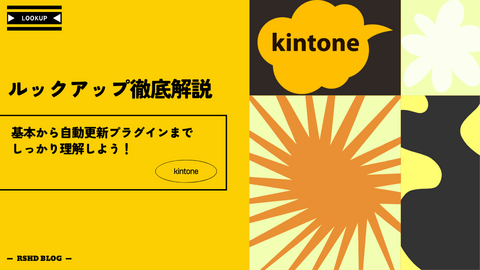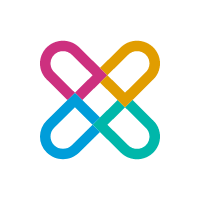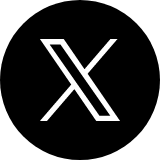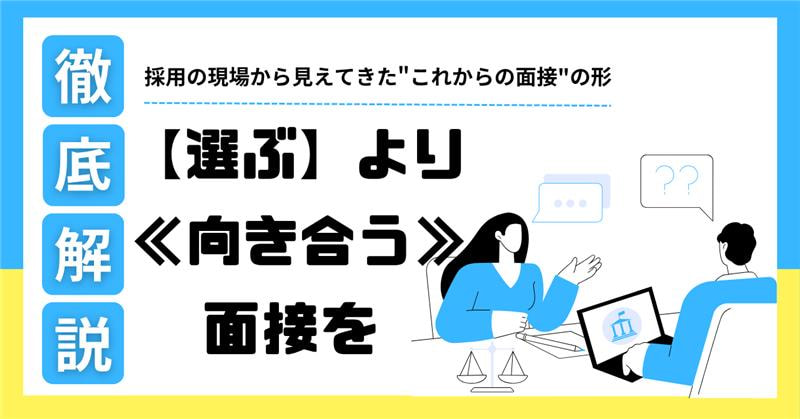公開日: 2024年01月25日 / 更新日: 2025年01月21日
コラムkintone
kintone(キントーン)にログインできないときのログイン方法や画面紹介
いざkintone(キントーン)にログインしようと思ったら「なぜかログインできない!」と焦ることもあるのではないでしょうか。別端末で操作したときや、PCを買い替えたときなど、こういった事象が起こりやすいはず。kintoneのログイン画面について説明していきます。
目次
- kintone(キントーン)のログイン方法
- ログインページのカスタマイズはできる?
- kintone(キントーン)にログインできないときの対処方法
- まずはログインするためのURLを確認、間違っている可能性も
- ログイン名やパスワードの確認をしましょう
- パスワードを忘れてしまったとき
- ログイン名や登録したメールアドレスもわからない…
- 2段階認証がかかってしまっている?(ゲストユーザーの場合)
- 管理者に聞いてみよう
- ログインのセキュリティ設定
- kintone(キントーン)のセキュリティーをさらに高めるためのアクセス制限
- kintone(キントーン)を便利に使おう
- kintone(キントーン)の活用方法に困ったら、プロに相談して進めよう
kintone(キントーン)のログイン方法
ここでは、詳しいログイン方法をまずお伝えし、その後にログインできないときの対処法について紹介します。「ログインができなくて困っている!」という方は、「kintone(キントーン)にログインできないときの対処法」にまで飛ばしてください。
まずはログイン画面について
まずは「ログイン画面」について。 ログイン名、パスワードを入力し、ログインします。
いつでもスムーズに使えるように、ログイン画面をブックマークしておくことがオススメ。
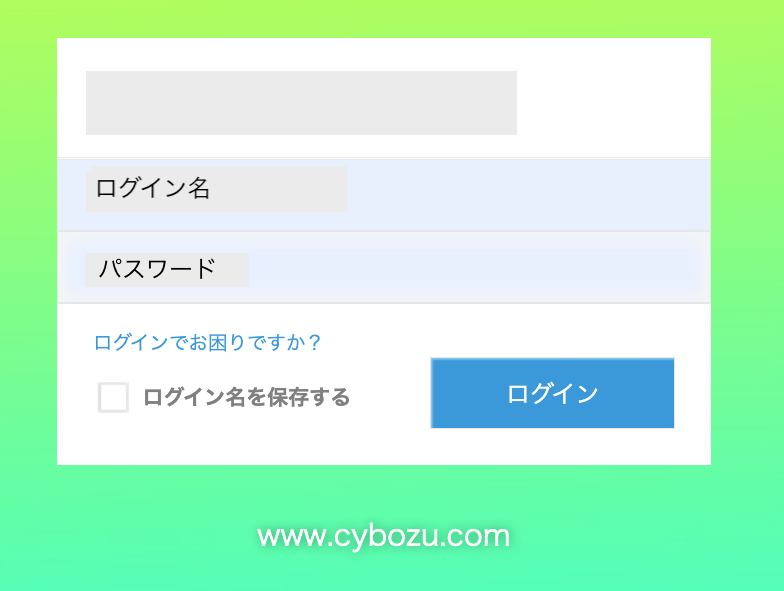
別端末でのログインをする場合など「kintone ログイン」と調べて検索結果に上位表示される、サイボウズのクラウドサービス ログイン画面からログインするのも手です。「サブドメインは覚えているんだけど、URLなんだっけ??」となった場合はこちらのログイン画面もおすすめです。
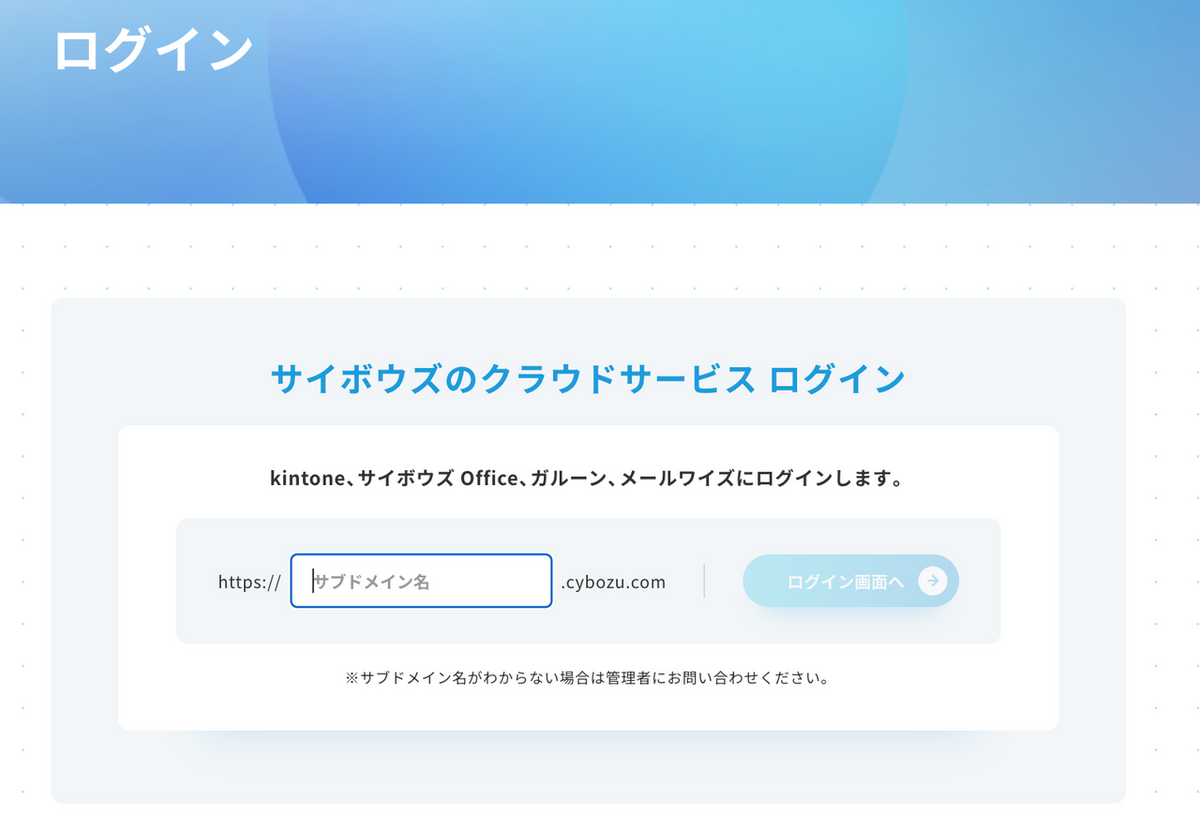
サイボウズのクラウドサービス ログイン画面が表示されたら自社のサブドメインを入力し、「ログイン画面へ」をクリック。すると、お使いのサイボウズのサービス(kintone・Garoonなど)選択ができますので、該当のサービスをクリックして進めてください。
その後「ログイン名」「パスワード」の入力欄が出てきますので、入力後ログインをクリックしてください。
※サブドメインがわからない場合は管理者の方に聞いてみてくださいね。
ログインページのカスタマイズはできる?
ログイン画面は背景画像をカスタマイズすることが可能です。
例えば、ログインページを社内共通のものにしてお使いいただければと思います。
弊社も、自社のイメージカラーの画像がログイン画面として設定されています!
1.kintone上部の歯車マーク(設定)をクリック
2.cybozu共通管理をクリック
3.左側のメニューにある「カスタマイズ」の「ログインページ」をクリック
4.画像を変更
5.保存をクリックし、完了です!
▶kintoneヘルプ画面詳細ページはこちら
kintone(キントーン)にログインできないときの対処方法
ここからはkintoneにログインできない場合の対処法を確認していきましょう。
まずはログインするためのURLを確認、間違っている可能性も
ログインするURLを、もう一度あらためて確認してみましょう。
この記事の冒頭でもご紹介いたしましたが、改めてログイン画面で落ち着いてサブドメインを入力して、進めてみましょう!正しいサブドメインがわからなくなってしまった場合も、管理者の方に再度確認してみましょう。
サイボウズのクラウドサービス ログイン画面からサブドメインを入力してみてください!
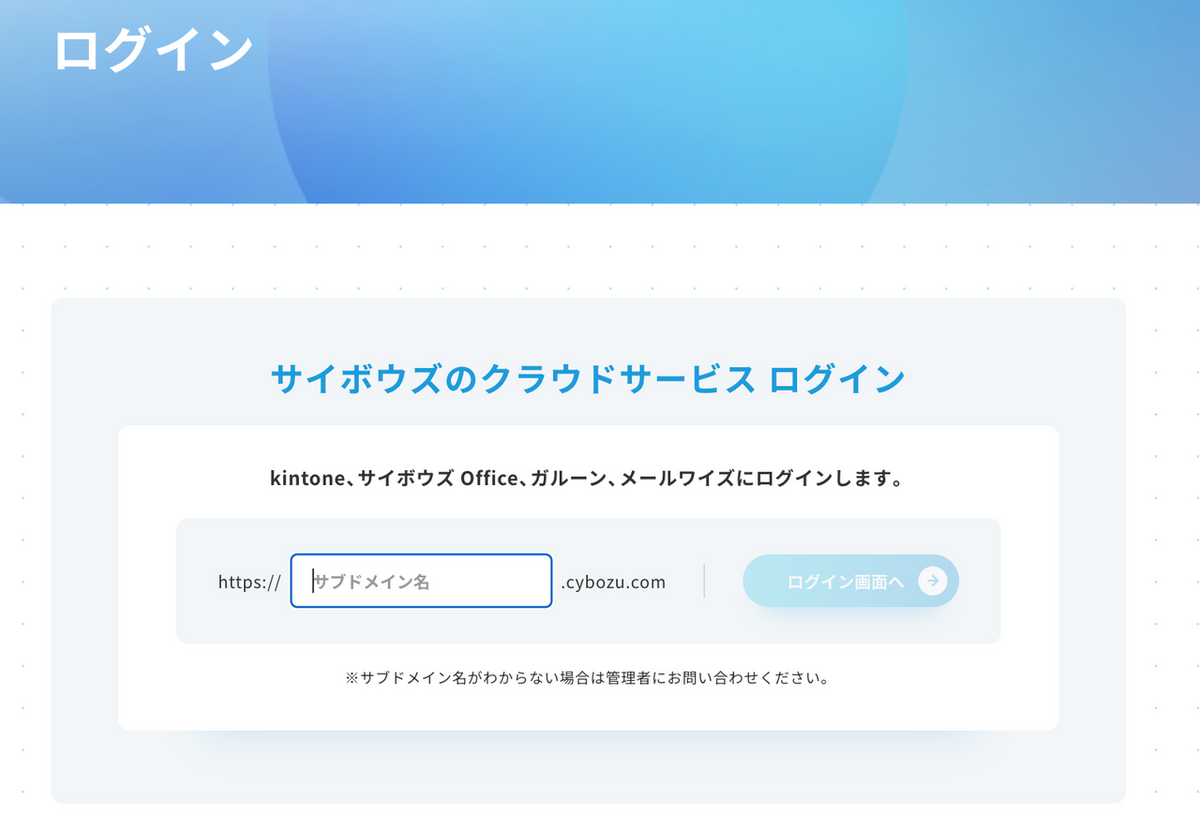
正しくないサブドメインを入力した場合は以下のように「このリンクは不正です」と表示されます。
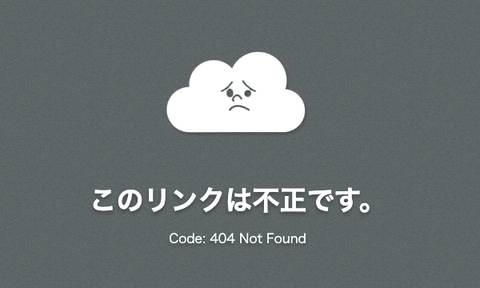
ログイン名やパスワードの確認をしましょう
まずは大前提である「ログイン名」「パスワード」を確認しましょう。
ログイン名は管理者があらかじめ登録したもの。パスワードに関しては初めてログインする際に、ご自身で英数字を使い、設定をしているかと思います。
パスワードが分からない場合は、「ログインでお困りですか?」をクリックしてみましょう。
パスワードを忘れてしまったとき
パスワードを忘れてしまったときは「ログインでお困りですか?」をクリックします。クリック後、メールアドレスを入力し、パスワード再設定を行ってください。
また「ログインでお困りですか?」をクリックしてもパスワード再設定の画面でなく、ヘルプ画面に遷移する場合があります。この場合、自分でパスワードをリセットできません。管理者に対応を依頼してみてください!
自分でパスワードを再設定できない場合はこちらのパターン。
1.cybozu.comのユーザー情報に登録されているメールアドレスがわからない
2.ログイン画面の「ログインでお困りですか?」をクリックすると、ヘルプページが表示される
管理者方の情報を少しだけ追記します。後述する「ログインのセキュリティ設定」で「パスワードのリセットをユーザーに許可する」にチェックが入っていない場合はユーザーのほうでパスワードをリセットすることができません。
▶kintoneヘルプページの詳細はこちら
ログイン名や登録したメールアドレスもわからない…
まずは管理者にご相談をしてみましょう!ログイン名がわかれば、パスワードを再設定することも可能。
管理者の方の場合、cybozu共通管理からログインIDを確認できます
こちらからチェックをしてみてください。
1.kintoneトップ画面から、右上部にある歯車マーク(設定)をクリック
2.cybozu.com共通管理を選択
3.左側の「組織・ユーザー」をクリックして、IDを確認
2段階認証がかかってしまっている?(ゲストユーザーの場合)
ゲストユーザーである場合、もしかすると「2段階認証」の設定が有効になっている場合も考えられます。
2段階認証とは、ログインするたびに異なる確認コードが発行され、そのコードを入力することでログインできるようになる認証方法です。不正なログインを防止するために行われます。
ゲストユーザーの場合、確認コードは、ログイン用に設定されているメールアドレスに送信されます。そちらにコードが届いていないかチェックしてみましょう。
▶kintoneヘルプ詳細ページはこちら
管理者に聞いてみよう
もしかすると、管理側の設定で、そもそもユーザーの利用停止をしている場合も。停止されている場合、ログインできない状態になりますので、こちらも管理者に問い合わせてみましょう。
「利用停止」を使う状況としては、対象ユーザーの「異動」「休職」など。一時的に利用を制限したい場合に使います。
なおユーザーさんが退職された場合などはユーザーを削除する代わりに「利用停止」にされることをお勧めします。ユーザーが登録したレコードや、スレッドに書き込んだコメントなどは削除されずに残るため「利用停止」にしておくと何かあっても安心です。
ユーザーを削除しても、そのユーザーが書き込んだスレッドの投稿や、そのユーザーが作成したアプリ・レコード、アプリで設定した内容などは、削除されずに残りますが、コメントなどは削除されてしまうので注意が必要です。
▶こちらも併せてご確認ください
「ユーザーを削除したらデータも消えますか?」
ログインのセキュリティ設定
cybozu.com共通管理において、ログインのセキュリティの設定を行うことができます。「cybozu.com共通管理」から「システム管理」-「セキュリティ」と選んでいただき「ログイン」の項目から設定が可能です。
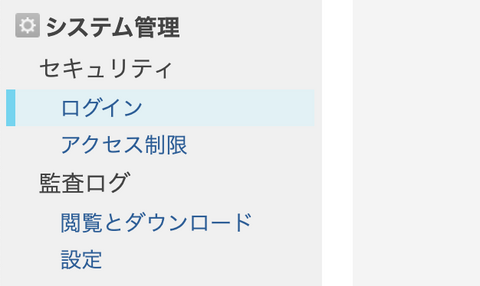
設定できる項目をひとつずつご説明します。
SAML認証
「SAML認証を有効にする」にチェックを入れることでSAML認証を使うことができます。
SAMLは「Security Assertion Markup Language」の略称で「サムル」と読み人が多いです。SAML認証を有効にすることでSSO(シングルサインオン)を有効にすることができます。
SSO(シングルサインオン)を設定していると、いろいろなWebサービスを使っている場合にサービスごとにIDとパスワードを設定する必要がなくなり、連携しているサービスすべてのログインをひとつの共通のログインの仕組みで扱えるようになります。
SSO(シングルサインオン)の設定には専門知識が必要ですので、導入に際してはインフラエンジニアなど専門技術を持っている方に相談することをお勧めします。
すでにSSO(シングルサインオン)を導入されている方はkintoneがSAML認証によるシングルサインオンに対応しているという点、是非参考にして頂ければ嬉しいです。
2要素認証
「2要素認証の利用をユーザーに許可する」にチェックをいれることで2要素認証の利用を有効にすることができます。Kintone で利用できる2 段階認証は認証アプリ(Authenticator)を用いた2段階認証となっています。
詳細手順は公式のヘルプページにて説明されています。
パスワードポリシー
以下の項目を設定可能です。
・ パスワードの最小文字数
・ 管理者パスワードの最小文字数
・ 複雑さ
・ ログイン名と同じパスワードをユーザーに許可するかどうか
・ 有効期間
・ 過去に使用したパスワードの禁止
・ パスワードの変更をユーザーに許可するかどうか
・ パスワードの変更要求:次回ログイン時に、ユーザーにパスワードの変更を要求するかどうか
・ パスワードのリセットをユーザーに許可するかどうか
「パスワードの変更要求」設定の際の注意点
注意点としては「パスワードの変更要求」で「次回ログイン時に、ユーザーにパスワードの変更を要求する」にチェックが入っているとユーザーのログインパスワードを変更した後、設定後のパスワードでログインした後に再度パスワードの再設定が求められます。
つまりこのチェックが入っている状態ではcybozu共通設定画面でリセットしたパスワードは仮パスワードということになります。しかし再度ログインする際のパスワードリセットではこの仮パスワードと同じパスワードを設定することはできません。
なので、このチェックが入っている場合はcybozu共通設定画面でパスワードをリセットする際にはそのパスワードがあくまで仮パスワードであることを意識してリセットしてください。
その他の設定項目
アカウントロックアウト
アカウントロックまでのログイン失敗回数、アカウントロック解除までの時間を設定できます。
ログイン失敗時のメッセージ
言語、メッセージ内容を設定できます。
ログインセッション
有効期間を設定できます。
ログインの簡略化
ログイン名の自動補完、ログイン名とパスワードのWebブラウザへの保存、自動ログインの設定ができます。
API利用時の認証
セキュアアクセス利用時にクライアント証明書のユーザーとパスワード認証のユーザーが異なるアクセスの設定ができます。
kintoneのAPIについてはこちらの「kintone(キントーン) API連携とは?APIの基本と外部サービス連携」の記事で詳しくご説明していますので、是非参考にしてみてください。
※kintoneヘルプページより参照
▶詳細はこちら
設定によってはかなり強固なセキュリティとすることが可能ですが、管理者はセキュリティと利便性を考えたうえでログインのセキュリティを設定するようにしてください。
kintone(キントーン)のセキュリティーをさらに高めるためのアクセス制限
kintoneへのログインをさらに安全なものにしたいという方もいらっしゃるかもしれません。ここからは、さらにkintoneセキュリティーの高めるためのアクセス制限についても簡単に触れたいと思います。
設定方法ですが「cybozu.com共通管理」から「システム管理」-「セキュリティ」と選んでいただき「アクセス制限」の項目から設定が可能です。
IPアドレス制限
お使いのkintoneへのアクセスを指定したIPアドレスに限定することができます。
ただし、IPアドレス制限だけを設定した場合、オフィスなど登録されたIPアドレスからしかログインできなくなります。そのため営業先や自宅などオフィスの外部からkintoneにログインするためにはVPNを通してアクセスする必要があります。
Basic認証
Basic認証はIPアドレス制限と組み合わせて利用します。Basic認証を設定すると、IPアドレス制限で許可されていない場所からでも、管理者が指定したIDとパスワードを入力すればkintoneにアクセスできるようになります。
裏を返すとBasic認証に通ってしまえば、アクセスもとのIPアドレスに関わりなくアクセスできる、という状態になります。そのためセキュリティのレベルはそこまで高くはありません。
より高いセキュリティを確保したい場合はセキュアアクセスの導入をおすすめします。
セキュアアクセス
セキュアアクセスは、接続を許可したIPアドレス以外からでもkintoneを利用するためのオプションサービスで、有料のサービスです。cybozu.comでクライアント証明書を発行し、端末にインストールすることで利用可能になります。
IPアドレス制限を課してオフィスだけからのアクセスに限定したい。でも外出先からは許可した端末からのみのアクセスはできるようにしたい。といったご要望にピッタリのサービスとなっています。
詳細はこちらの公式ページを参考にしてみてください。
セキュアアクセスを導入した場合次のようなケースでも、IPアドレス制限が設定されたkintone環境に安全にログインできるようになります。
- スマートフォンや自宅からのアクセスなどのように接続元のIPアドレスが動的に変更される場合
- シェアオフィスや公衆無線LANなど、不特定多数の利用者がいる場合。
kintone(キントーン)を便利に使おう
kintoneの「ログインの方法」についてまとめてみました。筆者も長期のお休みをいただいたあと、いざ久しぶりにログインしようとしたときに記憶が遠のき、少し焦りました!
kintoneを使いだして間もない場合や、新しく入社した方、久しぶりにログインする方など、わからなくなってしまうこともあるのではないでしょうか。よく質問が届きサポート役として対応されている管理者の方へも、お助け記事になれば幸いです。
kintoneの基本機能については他にも記事を書いております。是非参考にしてみてください。
kintone検索窓で上手に絞り込みする方法:簡易検索プラグインもご紹介
kintoneルックアップとは?基本から自動更新プラグインまで徹底解説!
kintoneテーブル機能とは?レコードに表形式でデータを保存してみよう!
kintone(キントーン)の活用方法に困ったら、プロに相談して進めよう
kintoneをもっと活用して、使いやすくしたいと思ったら、専門知識を持つプロにぜひ相談してみましょう。現在、kintoneの公式サイトでも「パートナー」としてkintoneの伴走支援、サポートをしている企業や法人のご紹介がされています。専門知識と技術を有するプロの視点やアドバイスは、kintoneの活用を推進し、結果、kintoneの社内浸透のスピードもアップしていくこと間違いなし。無料でカウンセリングを行っているパートナーも。ぜひ気軽に一度相談してみましょう。
ちなみに、弊社もサイボウズ社kintoneWEBサイトの「パートナー」として掲載しております。
▶サイボウズのパートナーネットワークはこちら
DX伴走支援サービス「iTanto(アイタント)」にお気軽にご相談ください
kintoneの活用に困ったとき、プラグインや連携サービスや開発のご相談も、ぜひ一度アイタントにご相談ください。我々アイタントは、kintoneの標準機能を最大限に使いながら、社内浸透の方法や業務フローの再構築のサポートなども支援しております。
基本的な方針としては、まずは標準機能のフル活用。より便利に使いやすいkintoneにするための「プラグイン」を。そして、お客様のご要望に応じた「連携サービス」の選定も一貫してご提案いたします。
お客様社内のkintone活用を目的に、アプリの作り方のコツや運用方法についての整理や実行なども支援。kintoneに詳しく、他業種の業務理解が深い「アイタント」ならではのサポートを提供することが可能です。
我々の知識と経験を活用し、お客様の現在のご状況や今後のご希望をしっかり丁寧にヒアリングし、個社にそれぞれに対応したサポートを心がけております。kintoneの社内活用や浸透をはかるパートナーとして、アイタントはあなたのビジネスを全力でサポートします。
無料セミナーも実施しております
iTanto(アイタント)ではkintone(キントーン)の導入や運用強化を考えている皆様へ向けて、定期的に無料で参加できるオンラインセミナーを実施しています。kintoneの知識をより深く理解でき、さらに便利に活用できるように、kintoneの使い方はもちろん、プラグインをご提供されている会社のご担当者さまと一緒により活用の幅を拡げる知見のご紹介などをお話しております。ぜひ、参加を検討いただければと思います!
一覧へ戻る